ppt只读文档怎么改成可编辑文档 电脑ppt只读权限怎么设置
更新时间:2024-04-20 10:33:53作者:bianji
最近有不少小伙伴向小编反映,说自己打开的ppt后是只读文档,不能够进行编辑,想让小编教一教ppt只读文档怎么改成可编辑文档,为了帮助到大家,小编仔细研究了一下,总算找到了电脑ppt只读权限怎么设置的方法,详细内容都在下面的文章中了,大家赶紧来系统城看看吧。

ppt只读文档怎么改成可编辑文档?
具体步骤如下:
1.打开PPT,在黄色提示区域,点击【仍然编辑】;
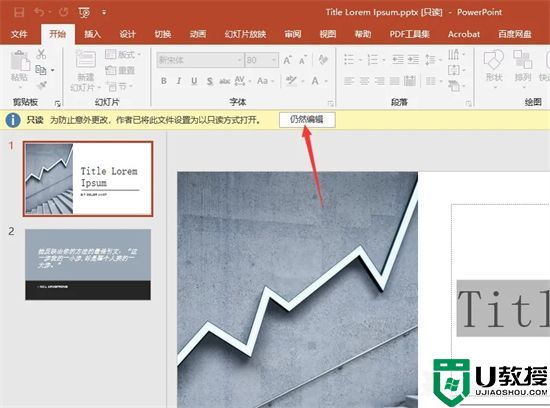
2.进入编辑页面,点击上方【文件】;
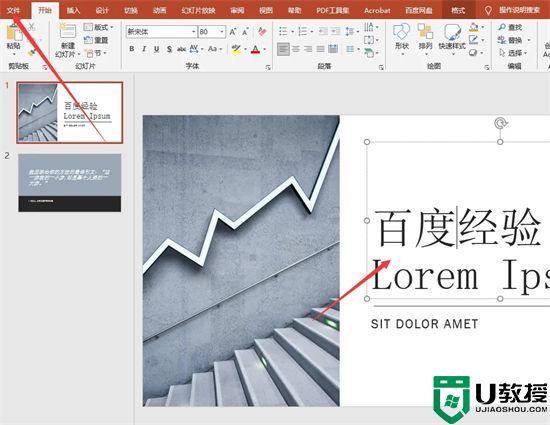
3.点击左侧【信息】,在右侧点击取消【始终以只读方式打开】,关闭【保护演示文稿】;
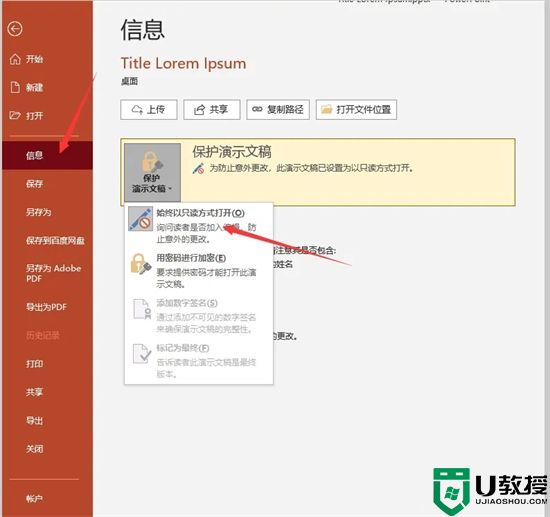
4.设置成功后,点击【另存为】,保存PPT文档。
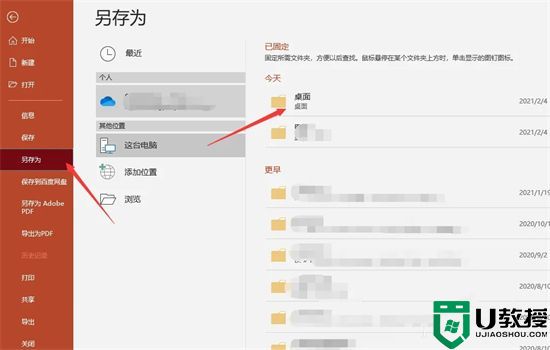
以上就是小编为大家带来的ppt只读文档怎么改成可编辑文档的方法了,希望能帮助到大家。
ppt只读文档怎么改成可编辑文档 电脑ppt只读权限怎么设置相关教程
- word文档怎么把只读改为可编辑状态
- wps只读模式怎么改成编辑模式 wps只读模式怎么取消
- wps只读模式怎么改成编辑模式 wps只读模式怎么取消
- word设置文档编辑权限的方法|word编辑权限设置方法
- wps只读模式怎么改成编辑模式 wps只读模式怎么取消
- wps文档如何变成只读模式 将wps文档变成只读模式的方法
- 金山文档怎么多人在线编辑一个表格 金山文档怎么设置编辑权限
- 只读文件怎么取消只读 word突然变成只读模式怎么取消
- 只读文件怎么取消只读 word突然变成只读模式怎么取消
- 金山文档怎么多人在线编辑一个表格 金山文档怎么设置编辑权限
- 5.6.3737 官方版
- 5.6.3737 官方版
- Win7安装声卡驱动还是没有声音怎么办 Win7声卡驱动怎么卸载重装
- Win7如何取消非活动时以透明状态显示语言栏 Win7取消透明状态方法
- Windows11怎么下载安装PowerToys Windows11安装PowerToys方法教程
- 如何用腾讯电脑管家进行指定位置杀毒图解

